word红线怎么去除
- WBOYWBOYWBOYWBOYWBOYWBOYWBOYWBOYWBOYWBOYWBOYWBOYWB转载
- 2024-03-19 19:37:181960浏览
php小编子墨带你了解如何去除Word文档中的红线。在Word中,红线通常表示拼写错误或语法问题,但有时会误导用户。要去除红线,只需在文档中右键点击红线处,选择“拼写和语法”选项,然后点击“忽略该错误”。如果想要永久去除红线,可以在Word的选项设置中关闭拼写检查功能。这样就可以轻松清除Word文档中的红线啦!
首先,我们打开一个新的Word文档,输入一些文字作为演示。在文档中,我们可以观察到一些红色的波浪线出现在特定单词或短语上。这些波浪线通常表示拼写或语法错误。
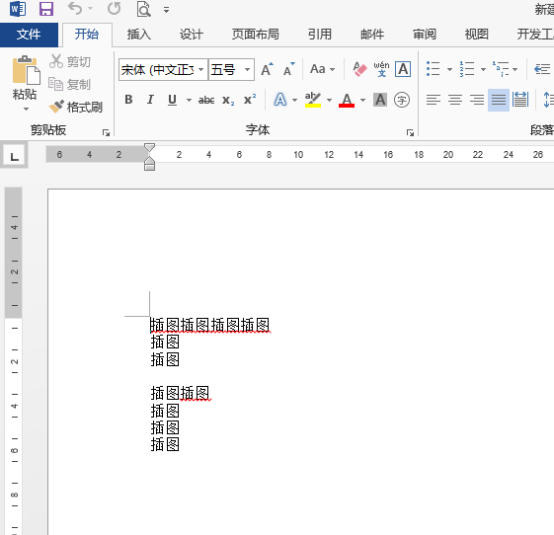
2、如果我们要想去除这些红色的波浪线,需要对word进行一下设置,我们需要点击文档左上角【文件】,如下图所示:
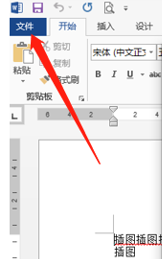
3、之后点击下拉选择中的【选项】,如下图所示:
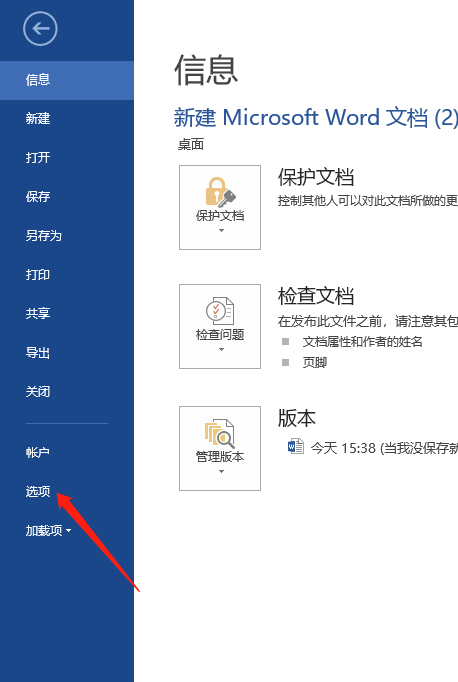
4、点击选项,弹出设置对话框,左侧有【校对】选项,我们点击校对,按照下图中所示,我们将一些勾选进行取消操作,完成之后点击【确认】按钮。
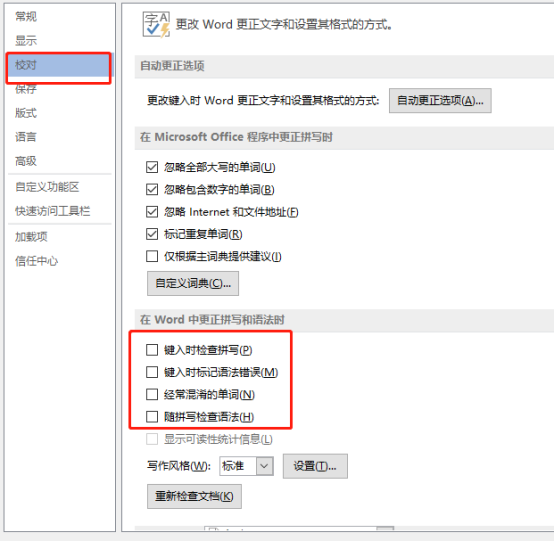
5、完成上述一波操作之后,我们可以看看word文档,红色波浪线已经消失了。如下图所示:
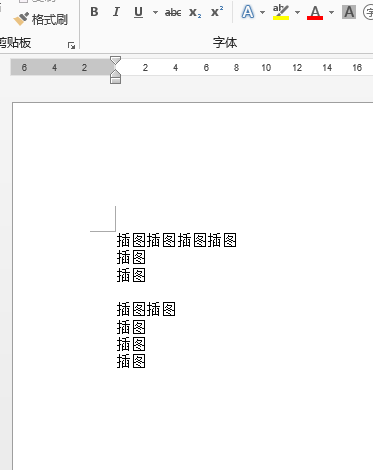
word红线去除的方法你学会了吗?其实就是word设置的原因,操作很简单,赶快把方法分享给你的小伙伴们吧!
以上是word红线怎么去除的详细内容。更多信息请关注PHP中文网其他相关文章!
声明:
本文转载于:huke88.com。如有侵权,请联系admin@php.cn删除
上一篇:word母版怎么设置下一篇:制作ppt作品有哪些小技巧

